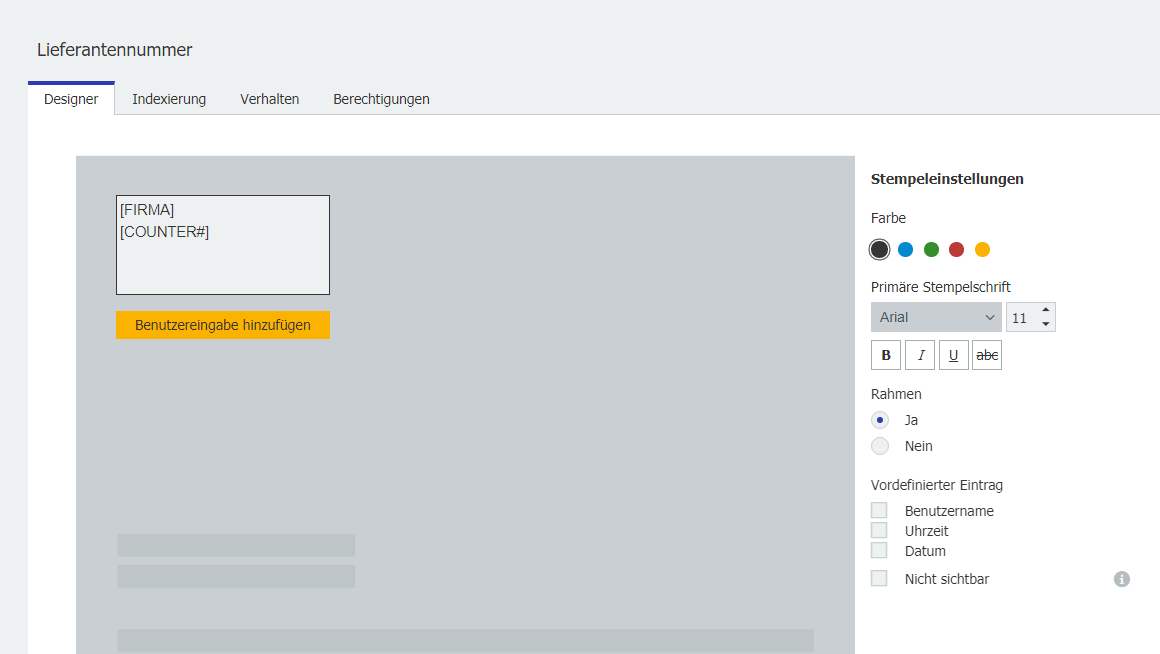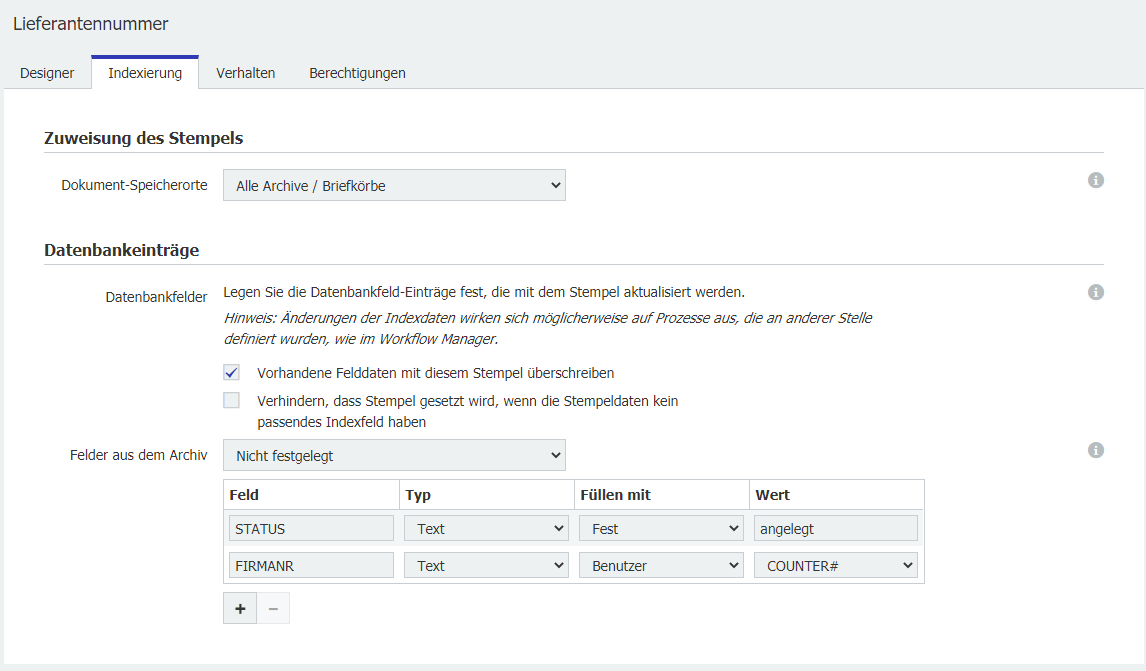StampRobot Dokumentation
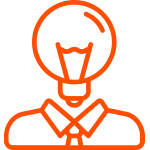 Aktualisiert
von DocuScan Support
Aktualisiert
von DocuScan Support
Einsatzzweck
Mit StampRobot lassen sich automatisch DocuWare Stempel auf bereits archivierten Dokumenten aufbringen. Die Stempel werden wie gewohnt in DocuWare angelegt und verwaltet. StampRobot sucht bei jedem Lauf anhand von Suchparametern nach den Dokumenten die gestempelt werden sollen und bringt den Stempel gemäß der Konfiguration auf. Neben der Annotationsebene kann die Position entweder fest vergeben oder eine geeignete, freie Stelle automatisch auf dem Dokument von StampRobot ermittelt werden.
Durch die Unterstützung der Stempelfunktion „Indexzuweisung“ von DocuWare können mit dem Stempeln auch Indexdaten des Dokuments aktualisiert werden. Durch die Unterstützung der Formularfelder Funktion der Stempel können auch Indexbegriffe des Dokuments in den Stempel integriert werden.
Installation
Kopieren Sie den gesamten Inhalt der stamprobot.zip ZIP Datei unter Beibehaltung der Ordnerstruktur in einen beliebigen Ordner. Wollen Sie unterschiedliche Konfigurationen verwenden um z.B. unterschiedliche Stempel aufzubringen, erstellen Sie von dem Anwendungsordner einfach eine Kopie mit neuem Namen.
Konfiguration
Zunächst sollten Sie über die DocuWare Administration den gewünschten Stempel erstellen, den StampRobot aufbringen soll. Es werden hier im wesentlichen alle normalen Stempelfunktionen unterstützt. Auch das Verändern von Indexbegriffen durch das Aufbringen des Stempels wird vollständig ausgeführt.
Dynamische Inhalte in Stempeln verwenden
Um dynamische Inhalte in die Stempel einzufügen, z.B. eine Kostenstelle, eine Kontonummer, ein Barcodewert oder eine Projektnummer aus den Indexdaten des Dokumentes auf diesem per Stempel aufzubrungen können Sie die Formularfelder des Stempels verwenden.
Erstellen Sie hierzu im Stempel ein Formularfeld und geben als Bezeichnung den DocuWare Datenbankfeldnamen des Feldes an, dessen Wert eingefügt werden soll, z.B. KOSTENSTELLE Bei der Verarbeitung schaut StampRobot in die Indexdaten des Dokumentes, liest den Wert aus dem Feld KOSTENSTELLE und setzt diese im Stempel in das Formularfeld ein.
Neben den Indexfeldern stehen noch folgende Parameter zur Verfügung:
| Die aktuelle Seitenzahl |
| Die Gesamtzahl aller Seiten des Dokumentes |
| Ein fortlaufender Zähler, der über die Datei |
Die Konfigurationsdatei
Die Konfiguration von StampRobot erfolgt über die XML Konfigurationsdatei: stamprobot.exe.config.
Parameter | Beschreibung & Beispiel |
FileCabinetGUID | Die GUID des Archives, in dem gesucht/gestempelt werden soll. <setting name="FileCabinetGUID" serializeAs="String"> |
DWUser | Der Benutzername des DocuWare Benutzers, mit dem auf das Archiv zugegriffen werden soll. Dieser benötigt entsprechende Rechte in dem entsprechenden Archiv. <setting name="DWUser" serializeAs="String"> |
DWPassword | Das Passwort des DocuWare Benutzers für den Zugriff. <setting name="DWPassword" serializeAs="String"> Um das Passwort zu verschlüsseln, nutzen Sie die beigefügte DocuScanCrypt.exe und tragen Sie das verschlüsselte Passwort hier ein. Wenn Windows/Trusted Login verwendet werden soll, so können sowohl Benutzername, wie auch Passwort einfach leer gelassen werden. |
DWStampDisplayName | Der Name des Stempels der aufgebracht werden soll. Diesen finden Sie in der Administration von DocuWare unter „Name“ <setting name="DWStampDisplayName" serializeAs="String"> |
PosX | X Koordinate des Stempels falls diese fest positioniert werden soll. Für eine Automatische Positionierung -1 eintragen. <setting name="PosX" serializeAs="String"> |
PosY | Y Koordinate des Stempels falls diese fest positioniert werden soll. Für eine Automatische Positionierung -1 eintragen. <setting name="PosY" serializeAs="String"> |
Layer | Anmerkungsebene, auf der der Stempel aufgebracht werden soll. <setting name="Layer" serializeAs="String"> |
DWQuery | Suchkriterien anhand derer die zu stempelnden Dokumente im Archiv gefunden werden können. Hier können mehrere Zeilen eingetragen werden. Soll nach mehreren Einträgen in einem Feld gesucht werden (z.B. "Invoice" und "Delivery Note") so werden die Werte mit OR getrennt. Datumswerte sind gemäß den Ländereinstellungen des DocuWare Server zu übergeben. Numerische und Datumswerte können in einer Von-Bis Suche verwendet werden, wenn die Vergleichszeichen (die im XML-Code nicht erlaubt sind) entsprechend ersetzt werden. Hierbei wird das Größer-Als-Zeichen ">" mit Bei der DocuWare Cloud wird das Datumsformat gemäß ISO 8601, also yyyy-MM-dd oder auch "2022-12-31"Achten Sie darauf, dass über die Indexzuweisung des Stempels ein Wert gesetzt wird, der dafür sorgt, dass das Dokument beim nächsten Lauf nicht erneut gefunden und gestempelt wird. (z.B. ein Feld STATUS, in dem mit EMPTY()gesucht und dass durch die Indexzuweisung mit „Gestempelt“ gesetzt wird)<setting name="DWQuery" serializeAs="Xml"> |
TextLog | Gibt eine Protokolldatei im Unterverzeichnis \LOG\ der Anwendung aus. Achten Sie darauf das der Benutzer mit dem Sie die Anwendung ausführen hier auch Schreibrechte hat. <setting name="TextLog" serializeAs="String"> |
StampAllPages | Setzt den Stempel auf allen Seiten aller Dateien eines DocuWare Dokumentes <setting name="StampAllPages" serializeAs="String"> |
LicenseKey | Haben Sie eine Lizenz für StampRobot erworben, müssen Sie diesen hier eintragen um die Anwendung dauerhaft freizuschalten. StampRobot Lizenzschlüssel sind immer an die DocuWare Organisation gebunden. Achten Sie daher bei der Lizenzbestellung immer auf die korrekte Schreibweise der DocuWare Organisation. <setting name="LicenseKey" serializeAs="String"> |
DocuWareServer | Die URL zu Ihrem DocuWare WebClient Server auf dem die DocuWare Platform installiert ist. Sollten Sie SSL verwenden so achten Sie bei der URL auf das HTTPS am Anfang der URL. Das Zertifikat muss gültig sein und es darf keine Zertifikatswarnung erscheinen, wenn Sie die URL aufrufen. <setting name="DocuWareServer" serializeAs="String"> |
DocuWareOrganization | Der Name der DocuWare Organisation mit der sich verbunden werden soll. Beachten Sie das diese zu Ihrem Lizenzschlüssel passen muss <setting name="DocuWareOrganization" serializeAs="String"> |
Simulation | Aktiviert den Simulationsmodus. Mit diesem wird der gesamte Programcode zwar ausgeführt, die Stempel aber nicht wirklich gesetzt. Dieser Modus ist hilfreich, um die Konfigurationen zu testen und auf Fehler zu überprüfen. <setting name="Simulation" serializeAs="String"> |
SearchDialogGUID | Die GUID des Suchdilaogs der für die Suche nach Dokumenten genutzt werden soll. Ist dieser Parameter leer, wird der 1. Dialog der gefunden wird verwendet. <setting name="SearchDialogGUID" serializeAs="String"> |
Konfigurationsbeispiel
Ein Dokument mit Informationen zur Neuanlage von einem Lieferanten wird mit dem Status "anlegen" archiviert. StampRobot soll automatisch einen Stempel setzen, in welchem der Firmenname übernommen, eine fortlaufende Lieferantennummer generiert und in ein Indexfeld übernommen, sowie ein Status zurück gegeben werden soll.
In der Konfigurationsdatei StampRobot.exe.config muss dafür der Stempelname genannt und ein Dokumentenfilter gesetzt werden.


Zur Generierung einer fortlaufenden Lieferantennummer definieren Sie in der Datei counter.txt die Start-Ziffer.
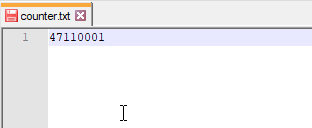
Sollte der Stempel in DocuWare noch nicht eingerichet sein, gehen Sie in die Konfiguration im Web Client in den Bereich Stempel. Der Stempel muss den gleichen Namen haben wie in der StampRobot Konfiguration angegeben wurde. Zur Übername des Lieferantenname und der automatischen Lieferantennummer - Generierung werden Benutzereingabe Felder generiert. Der Stempel soll einen Status und die Lieferantennummer in die Indexwerte des Dokuments schreiben.